PDF ファイルを Word 文書に変換しますか?この記事では、有料ソリューションに頼らずにこれを無料で行う方法を説明します。このような操作の主な利点は、変換されたドキュメントを変更できることです。 PDF 形式は簡単に編集できないためです。
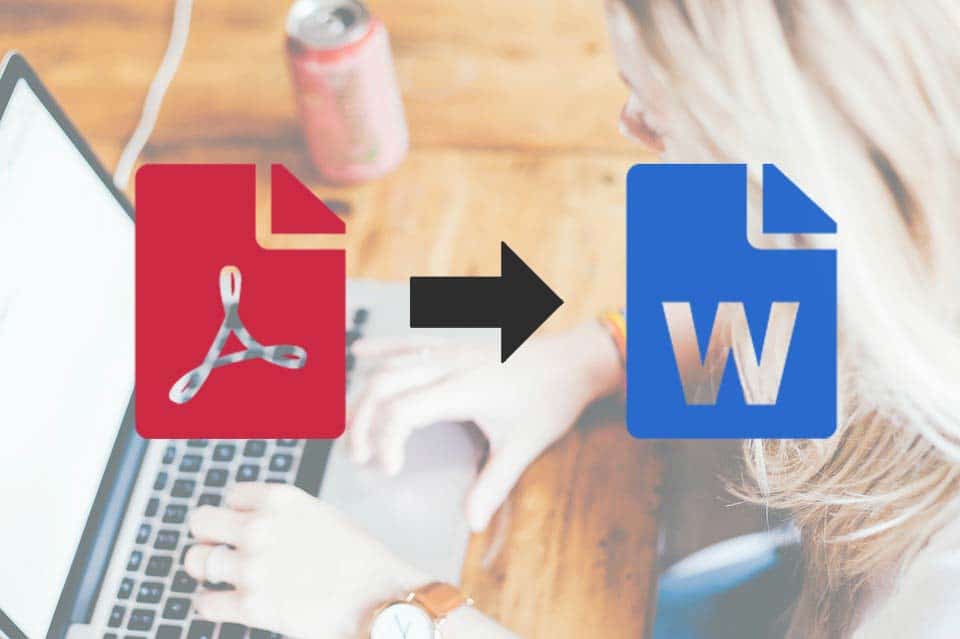
Androidでもパソコンでも、以下のことが可能です。PDF ドキュメントを Word に変換する(.docx) または別の簡単に編集可能なテキスト形式。ほとんどの場合、この変換は、問題のドキュメントを編集する必要性によって動機付けられます。 PDF を編集しようとしたことのある人なら誰でも、それが複雑な作業であることを知っているからです。
最も簡単な方法は、ファイルを Word 文書に変換し、変更を加えてから PDF に変換し直すことです。いくつかの方法を確認し、それらがどのように機能するかを段階的に説明します。使いやすいサービスを中心に紹介していきます。まず、このタスクの実行を支援する手段として Google が提供するものから始めます。
Google ドライブを使用して PDF を Word に変換する (PC)
とても簡単な方法です。 PDF を Word に変換するには、ファイルを Google ドライブにアップロードするだけです。それを Google ドキュメントで開いて、魔法が目の前で起こるのを見てください。Google ドキュメントは PDF を編集可能なテキスト文書に自動的に変換します。最後のステップは、変換されたファイルを .docx 形式でダウンロードすることです。
必要に応じて、ダウンロードする前に必要な変更をすべて加えることができます。これは、PDF を変更し、最終的に Word 文書に変換するための最も効率的な方法です。では、その方法を段階的に見てみましょう。
いくつかの Web サイトでは、PDF ファイルを Word に簡単に変換できます。ドキュメントをインポートして「変換」ボタンを押すだけです。 PDF を変更する目的でこれを行う場合は、複雑なレイアウトは通常失われます変換中。したがって、必要に応じて可能であれば、再度受験する必要があります。
サイトPDF2Doc.com最も使いやすいものの 1 つです。このサービスを使用して数秒で変換を完了する方法は次のとおりです。
PDF to Word Converter: Android アプリをご希望の場合
このアプリケーションは完全に無料で PDF を Word に変換できます。開くときに、出力ファイルについていくつかの選択肢があります。 「PDF to doc」オプションを選択するだけです。
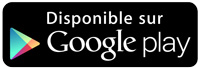
- 最適な形式を選択してください
- 変換したいファイルを選択してください
- 操作が完了するまで待ちます。
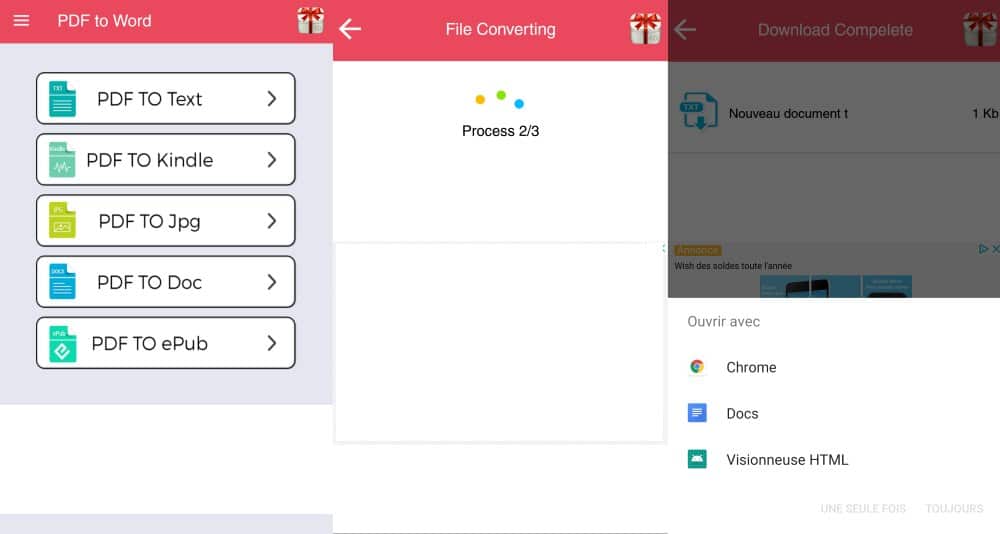
結論
PDF ファイルを編集可能なドキュメントに変換するアプリや方法は他にもあります。たとえば Windows には、特にこれを実行できる LibreOffice があります。ただし、Google サービスをよく使用する場合や、スマートフォンのアンドロイド、ここまで紹介した方法は、シンプルかつ迅速かつ効果的です。

![[ROMカスタム][6.0.1] Miui v8 ROM](https://yumie.trade/statics/image/placeholder.png)


